SWF hoặc “Shockwave Flash” hoặc những người khác gọi nó là “Định dạng web nhỏ”. Định dạng này chịu trách nhiệm xuất bản các hoạt ảnh và ứng dụng web. Ngoài ra, nó cũng có thể kết hợp các tệp âm thanh và thậm chí cả tệp bitmap. SWF cũng dựa trên vector. Nhưng điều gây khó khăn khi có định dạng này trên các tệp của bạn là tính tương thích. Nó cần một trình phát đa phương tiện khác để phát nó trên thiết bị của bạn. Tốt hơn để chuyển đổi SWF sang MKV định dạng. Tệp video Matroska hỗ trợ chất lượng không mất dữ liệu và tệp có thể chứa nhiều video, âm thanh và hình ảnh. Ngoài ra, nó hoàn toàn ổn với nhiều codec có sẵn. Với các tính năng thiết yếu của nó, định dạng này chắc chắn có thể giúp bạn quản lý các tệp phương tiện của mình. Do đó, việc chuyển đổi cần có những giải pháp sử dụng phù hợp. Dưới đây là các phương pháp ngoại tuyến và trực tuyến tuyệt vời.
Phần 1. Làm thế nào để chuyển đổi SWF sang MKV trên Windows và Mac
Các cách nhanh nhất để sử dụng bộ chuyển đổi AVAide MKV
Có rất nhiều trình chuyển đổi video có sẵn trên web. Tuy nhiên, trong số các phần mềm mà web đề xuất, Công cụ chuyển đổi AVAide MKV là đáng tin cậy nhất và có đầu ra chất lượng cao. Công cụ ngoại tuyến hoạt động hàng đầu này có thể dễ dàng thay đổi video của bạn trong SWF thành MKV. Thêm vào đó, điều này không cần bất kỳ chuyên môn nào để điều hướng. Nó hoàn toàn hỗ trợ hầu hết các thiết bị chúng tôi sử dụng như các thiết bị iOS và android. Ngoài ra, ứng dụng này được chấp nhận bởi các hệ điều hành khác nhau như Linx, macOS và Windows. Tốc độ chắc chắn sẽ khiến bạn kinh ngạc bởi công nghệ tăng tốc tiên tiến của nó mà không ảnh hưởng đến bất kỳ phần nào của tệp cũ của bạn. Độ phân giải của sản phẩm có thể đạt đến độ phân giải 4k. Hơn nữa, nó đã trở nên phổ biến nhờ tính năng chuyển đổi hàng loạt. Biết nhiều hơn bằng cách thực hiện các bước đơn giản sau để chuyển đổi SWF sang MKV video.
Bước 1Tải xuống và cài đặt trình chuyển đổi
Trước tiên, hãy truy cập trang web chính thức của AVAide MKV Converter trên trình duyệt bạn chọn. Nhấp vào nút Tải xuống và cài đặt nó trên thiết bị của bạn.

DÙNG THỬ MIỄN PHÍ Đối với Windows 7 trở lên
 An toàn tải
An toàn tải
DÙNG THỬ MIỄN PHÍ Đối với Mac OS X 10.12 trở lên
 An toàn tải
An toàn tảiBước 2Thêm các tệp cục bộ
Khi thêm tệp cục bộ của bạn, hãy tìm Thêm các tập tin và nhấp vào nó. Bạn cũng có thể kéo chúng trên giao diện một cách liền mạch.
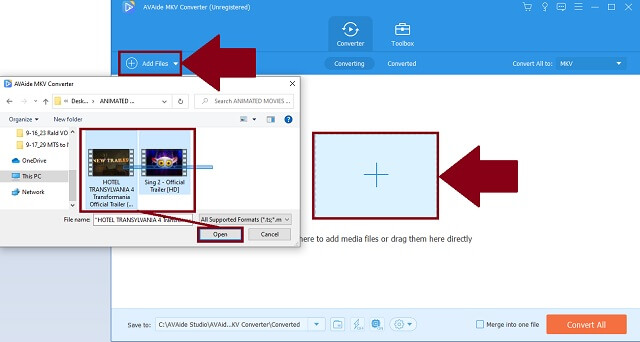
Bước 3Chọn định dạng đầu ra
Từ danh sách các định dạng có sẵn, hãy nhấp vào MKV làm định dạng đầu ra của bạn.
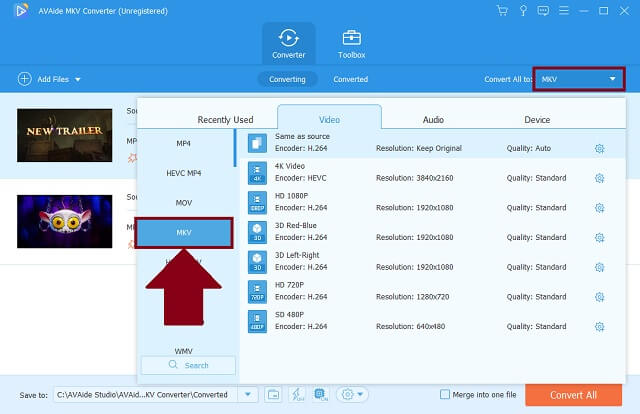
Bước 4Chuyển đổi các tệp đã thêm
Sau đó, nhấp vào Chuyển đổi tất cả để bắt đầu quá trình.
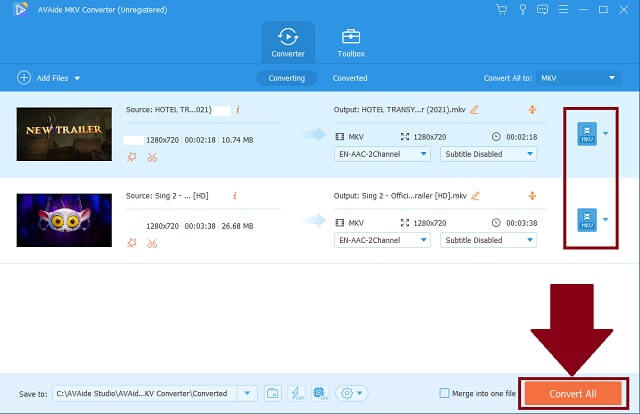
Bước 5Kiểm tra các video đã lưu
Cuối cùng, hãy kiểm tra các tệp đã lưu của bạn về chỉ định tệp của chúng.
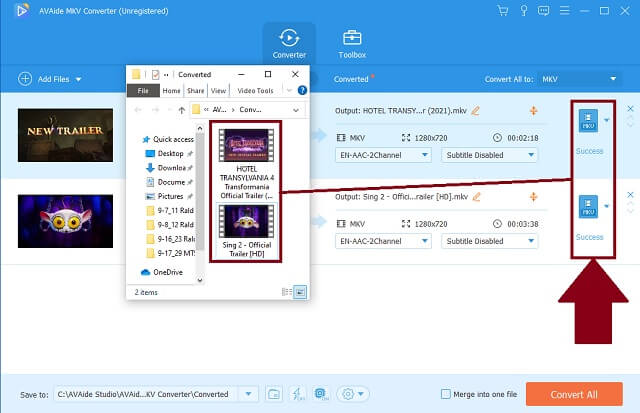
- Nó có công nghệ tốc độ tiên tiến.
- Nó có thể chuyển đổi trong lựa chọn nhóm.
- Nó cung cấp nhiều định dạng âm thanh và video.
- Nó tạo ra đầu ra chất lượng cao hoặc giữ nguyên bản gốc.
- Nó cung cấp một hộp công cụ bổ sung để chỉnh sửa và nâng cao tệp.
- Nó không có ổ ghi cho đĩa DVD và Blu-ray.
- Nó được giới hạn cho phiên bản dùng thử.
Phần 2. Sử dụng Công cụ Trực tuyến để chuyển đổi SWF sang MKV Video
Kết quả đầu ra tuyệt vời của AVAide Free Video Converter
Nhưng nếu bạn đang tìm kiếm một phương pháp trực tuyến để chuyển SWF của mình thành MKV, hãy sử dụng AVAide Miễn phí Converter. Với kết nối Internet ổn định, bạn hoàn toàn có thể sử dụng sức mạnh của công cụ này. Tự do điều chỉnh cài đặt định dạng của bạn theo sở thích cá nhân của bạn. Công cụ này có giao diện thân thiện với người dùng. Sử dụng công cụ chuyển đổi trực tuyến toàn diện này bằng cách thực hiện các hướng dẫn nhanh này.
Bước 1Truy cập trang web chính thức
Trên trình duyệt web của thiết bị của bạn, hãy truy cập trang web của Công cụ chuyển đổi miễn phí AVAide. Đảm bảo rằng bạn đã kết nối Internet vì nó dựa trên web.
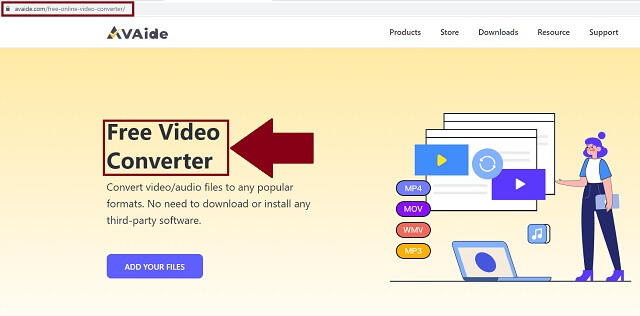
Bước 2Chọn các video SWF cũ của bạn
Thứ hai, từ bộ nhớ cục bộ của bạn, hãy chọn các tệp SWF đã hoàn thiện của bạn bằng cách nhấp vào THÊM CÁC PHIM CỦA BẠN khuy ao. Thêm vào nhóm để giảm tiêu thụ gạch khi xử lý.
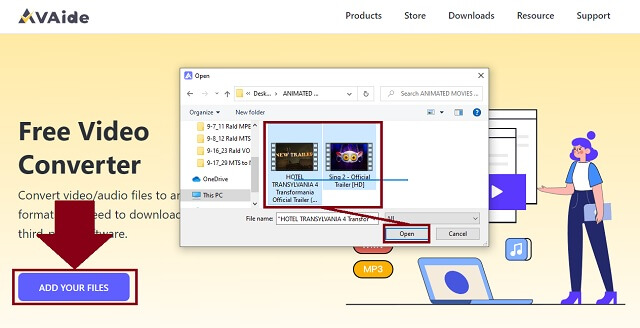
Bước 3Thay đổi định dạng của bạn thành MKV
Sau đó, thay đổi SWF thành MKV làm định dạng đầu ra của bạn bằng cách nhấp vào MKV cái nút.
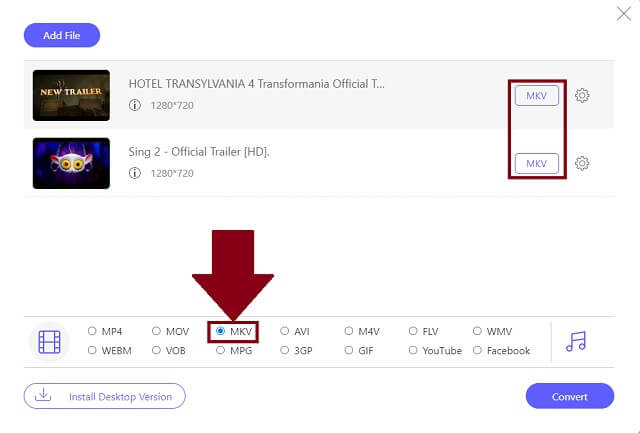
Bước 4Bắt đầu công việc của bạn để chuyển đổi
Bắt đầu quá trình đơn giản bằng cách Đổi khuy ao. Sau khi nhấp vào, hãy chọn chỉ định cục bộ cho tệp của bạn.
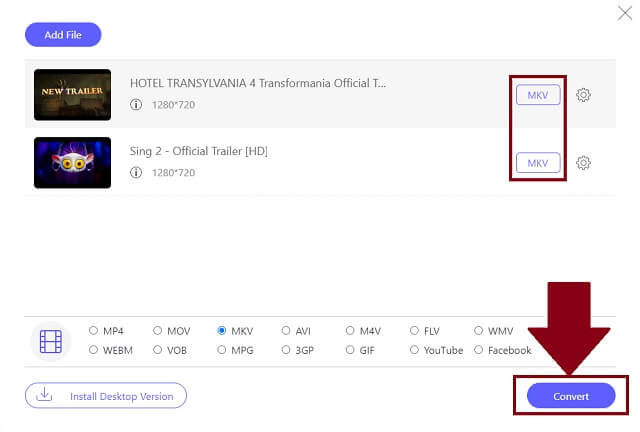
Bước 5Xem qua các tệp mới của bạn
Kiểm tra các video mới được chuyển đổi của bạn từ trình giữ tệp cục bộ mà bạn đã đặt chúng.
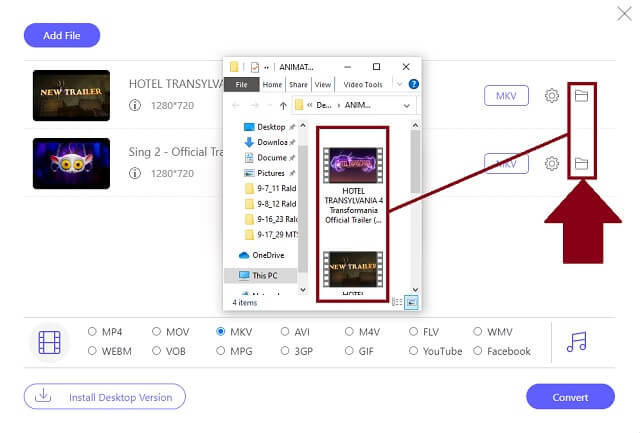
- Không cần tải xuống hoặc cài đặt.
- Nó có các thủ tục nhanh nhất cho một công cụ chuyển đổi phần mềm.
- Nó hỗ trợ nhiều định dạng đầu vào và đầu ra.
- Không có giới hạn tệp cho chuyển đổi hàng loạt.
- Tương thích trên các trình duyệt khác nhau bao gồm Mac, Windows, Linux và hơn thế nữa.
- Không có hộp công cụ chỉnh sửa bổ sung.
- Không có nút duy nhất nào nhằm chuyển đổi tất cả trong một nhóm.
Phần 3. SWF Vs. MKV
Dưới đây là một minh họa đơn giản để so sánh sự khác biệt của các định dạng tệp SWF và MKV.
| Phần mở rộng tệp | MKV | SWF |
| Tên tệp | Tệp video Matroska | Shockwave Flash Movie |
| Nhà phát triển | Nhà phát triển Matroska | Hệ thống Adobe |
| Thuận lợi | 1. Bản chất của nó là không mất mát. 2. Định dạng không độc quyền. 3. Rất linh hoạt, nó có thể chứa không giới hạn số lượng âm thanh, video, hình ảnh và phụ đề hoặc phụ đề. | 1. Đây là định dạng tiêu chuẩn cho nội dung Flash nén trên web. |
| Hạn chế | 1. Không được hỗ trợ bởi các thiết bị khác. | 1. Các thiết bị của Apple không hỗ trợ tệp SWF. 2. Bạn cần cài đặt Macromedia Flash. |
| Các khuyến nghị khác | Tốt nhất cho nội dung đa phương tiện. | Định dạng lý tưởng cho các video phát trực tuyến. |
Rõ ràng là tệp Matroska Video có nhiều lợi thế hàng đầu so với Shockwave Flash Movie. Chúng tôi thực sự khuyên bạn nên sử dụng Công cụ chuyển đổi AVAide MKV để chuyển đổi video SWF sang MKV.
Phần 4. Câu hỏi thường gặp về SWF và MKV
Công việc của định dạng SWF là gì?
Định dạng ShockWave được sử dụng tốt nhất để phát trực tuyến hoạt ảnh Flash bắt nguồn từ đồ họa raster và vectơ, cho các hình thức thực hành tương tác khác nhau với người dùng cuối.
Các video SWF vẫn an toàn chứ?
Bạn có thể cố gắng quét các video SWF của mình để tìm phần mềm độc hại, nhưng hãy yên tâm rằng nó sẽ chỉ cung cấp cho bạn sự bảo vệ có giới hạn khỏi thiết bị của bạn. Đặc biệt, các tập tin Flash có nhiều loại lỗ hổng bảo mật. Đó là lý do tại sao, sẽ là một lợi ích trên thiết bị của bạn nếu thay đổi SWF của bạn thành MKV thông qua Công cụ chuyển đổi AVAide MKV.
Tôi có thể chỉnh sửa tệp video MKV không?
Về cơ bản, các tệp có định dạng MKV linh hoạt giống như các định dạng khác như AVI. Tuy nhiên, những vùng chứa này chỉ được sử dụng cho video HD. MKV được sử dụng rộng rãi để phát trực tuyến thông qua trình phát đa phương tiện và có thể được chuyển sang điện thoại thông minh.
Như một bản tóm tắt, Công cụ chuyển đổi AVAide MKV và AVAide Free Converter là các công cụ hợp tác để chuyển đổi định dạng tệp SWF sang MKV dù theo cách trực tuyến hay ngoại tuyến. Nhưng nếu bạn muốn có hộp công cụ không giới hạn, chúng tôi khuyên bạn nên cài đặt Công cụ chuyển đổi AVAide MKV trên thiết bị của bạn.
Một công cụ chuyển đổi video MKV mạnh mẽ để chuyển đổi các tệp MKV sang các định dạng video và âm thanh chỉ trong một lần.
Chuyển đổi sang MKV




